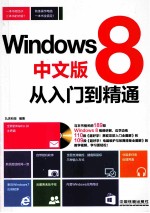
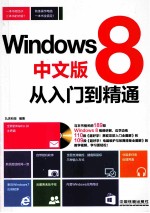
Windows 8中文版从入门到精通PDF电子书下载
- 电子书积分:13 积分如何计算积分?
- 作 者:九天科技编著
- 出 版 社:北京:中国铁道出版社
- 出版年份:2014
- ISBN:9787113174736
- 页数:366 页
01 Windows 8入门概述 2
1.1 Windows 8简介 2
1.1.1 什么是Windows 8 2
1.1.2 Windows 8版本号由来 2
1.1.3 Windows 8和Windows 7的区别 3
1.2 你适合安装哪个版本的Windows 8 4
1.2.1 Windows 8核心版 4
1.2.2 Windows 8专业版 4
1.2.3 Windows 8企业版 4
1.2.4 Windows RT 5
1.3 Windows 8新增功能 5
1.3.1 你需要尝试的新功能 5
1.3.2 你可能不习惯的新功能 7
1.3.3 Windows 8熟练小技巧 8
1.4 Windows 8下安装不了的软件 10
1.5 Windows 8系统的安装 11
1.5.1 Windows 8系统的配置要求 11
1.5.2 Windows 8系统的安装 11
新手练兵场 动手创建一个“家庭组” 18
02 Windows 8基础知识 21
2.1 Windows 8的启动与退出 21
2.1.1 启动及登录Windows 8 21
2.1.2 Windows账号登录Windows 8 22
2.1.3 退出Windows 8 24
2.2 认识Metro(开始)界面 27
2.2.1 Metro界面的组成 27
2.2.2 Metro界面的基本操作 30
2.2.3 Metro界面与桌面之间的切换 31
2.3 Windows 8的桌面 34
2.3.1 调出桌面图标 34
2.3.2 桌面图标的操作 35
2.3.3 在桌面建立新的快捷方式 38
2.4 Windows 8的窗口 40
2.4.1 窗口的组成 40
2.4.2 窗口操作 42
2.4.3 改变窗口的排列方式 45
2.5 Windows 8的快捷菜单和对话框 46
2.5.1 Windows 8的快捷菜单 46
2.5.2 Windows 8的对话框 47
2.6 Metro应用程序 49
2.6.1 邮件 49
2.6.2 日历 50
2.6.3 照片 51
2.6.4 Internet Explorer 10 51
2.6.5 音乐 52
2.6.6 消息与人脉 53
新手练兵场 找回快速启动栏 54
03 Windows 8个性化设置 57
3.1 Metro(开始)界面的设置 57
3.1.1 显示全部程序 57
3.1.2 屏幕左右切换 57
3.1.3 移除多余程序 58
3.1.4 添加程序到Metro界面 58
3.1.5 卸载应用程序 59
3.1.6 选择多个Metro图标 59
3.1.7 调整程序磁贴位置 60
3.1.8 磁贴大小的调整 61
3.1.9 打开或关闭动态显示 61
3.1.1 0分组管理应用程序 62
3.2 外观的个性化 63
3.2.1 Windows 8桌面主题设置 63
3.2.2 Windows 8桌面背景设置 64
3.2.3 桌面图标个性化设置 66
3.2.4 更改屏幕保护程序 71
3.3 任务栏的个性化 73
3.3.1 调整任务栏的位置 73
3.3.2 设置任务栏外观 73
3.3.3 取消任务栏程序合并 75
3.3.4 自定义任务栏通知图标 75
3.3.5 添加工具栏 76
3.3.6 自动隐藏任务栏 77
3.4 字体的个性化 78
3.4.1 字体设置 78
3.4.2 添加字体 79
3.4.3 预览、显示和隐藏字体 80
3.4.4 卸载字体 81
3.4.5 设置字体大小 82
3.4.6 调整ClearType文本 83
3.5 时间和日期的个性化 85
3.5.1 设置系统时间和日期 85
3.5.2 添加附加时钟 87
3.6 鼠标和键盘的个性化 87
3.6.1 鼠标的设置 87
3.6.2 键盘的设置 89
3.7 Windows 8轻松访问中心 90
3.7.1 认识“轻松使用设置中心” 90
3.7.2 放大镜 91
3.7.3 讲述人 92
3.7.4 屏幕键盘 93
3.7.5 设置高对比度 95
3.7.6 Windows 8语音识别 96
新手练兵场 获得帮助和支持 100
04 文件和文件夹的管理 103
4.1 浏览与搜索文件 103
4.1.1 认识文件和文件夹 103
4.1.2 查看文件和文件夹 104
4.1.3 搜索文件 105
4.1.4 更改布局 107
4.1.5 文件排序 109
4.1.6 文件分组 110
4.2 文件与文件夹的基本操作 111
4.2.1 新建与重命名 111
4.2.2 多种选择方式 112
4.2.3 移动文件和文件夹 113
4.2.4 复制文件和文件夹 115
4.2.5 删除文件和文件夹 116
4.3 设置文件与文件夹属性 117
4.3.1 查看属性 117
4.3.2 隐藏文件 118
4.3.3 自定义文件夹图标 120
4.3.4 隐藏文件扩展名 121
4.3.5 创建快捷方式 121
4.4 认识库 122
4.4.1 库文件夹的应用 122
4.4.2 添加库文件夹 122
4.4.3 将文件夹添加到库 122
4.5 使用回收站 123
4.5.1 还原误删文件 123
4.5.2 清空回收站 124
新手练兵场 压缩与解压缩文件 125
05 软件和硬件的管理 128
5.1 软件的管理 128
5.1.1 软件的安装与卸载 128
5.1.2 系统更新的安装与查看 130
5.1.3 启用与关闭Windows 8功能 133
5.1.4 设置默认输入法 134
5.2 硬件的管理 135
5.2.1 管理硬件驱动程序 135
5.2.2 启用与禁用硬件 137
5.2.3 检测硬件性能 138
5.2.4 使用移动存储设备 138
5.2.5 安装与使用打印机 140
新手练兵场 卸载硬件设备 146
06 Windows 8附件的使用 148
6.1 进入Windows 8附件 148
6.2 便笺 148
6.3 画图程序 149
6.3.1 认识画图程序 149
6.3.2 绘制图形 151
6.3.3 编辑图形 154
6.4 计算器 157
6.4.1 认识计算器 158
6.4.2 标准型计算器 158
6.4.3 科学型计算器 159
6.4.4 计算日期 160
6.5 截图工具 162
6.5.1 全屏幕截图 162
6.5.2 任意格式截图 163
6.6 录音机 164
6.7 写字板 164
6.7.1 基本操作 165
6.7.2 编辑文档 167
6.7.3 保存格式 173
新手练兵场 调用Tablet PC输入文字 175
07 用户账户和系统安全 178
7.1 用户账户和家庭安全 178
7.1.1 新建账户 178
7.1.2 账户管理 179
7.1.3 家庭安全设置 187
7.1.4 开启Administrator账户 189
7.1.5 凭据管理器 190
7.2 系统和安全 194
7.2.1 操作中心 195
7.2.2 防火墙 199
7.2.3 查看计算机状态 200
7.2.4 电源选项 205
7.3 用户数据的备份和还原 208
7.3.1 备份数据 208
7.3.2 还原数据 210
7.4 系统还原 211
7.4.1 创建还原点 211
7.4.2 系统还原 213
新手练兵场 启用RACAgent 215
08 Windows 8休闲娱乐中心 217
8.1 设置多媒体属性 217
8.1.1 语音设置 217
8.1.2 使用合成器 218
8.1.3 查看多媒体硬件属性 218
8.2 使用Windows Media Player 219
8.2.1 启动Windows Media Player 219
8.2.2 播放影音 220
8.2.3 添加媒体文件 221
8.2.4 创建播放列表 222
8.3 Windows 8阅读器 223
8.4 使用虚拟光驱 225
8.4.1 加载光盘文件 225
8.4.2 刻录镜像文件 226
8.5 Windows 8自带游戏 226
8.5.1 Pinball FX2 226
8.5.2 Solitaire 228
新手练兵场 为麦克风设置静音 229
09 网络连接及浏览器设置 231
9.1 Internet基础知识 231
9.1.1 Internet简介 231
9.1.2 Internet常用术语 231
9.1.3 Internet的应用 232
9.2 连接网络 234
9.2.1 常见的上网方式 234
9.2.2 设置ADSL上网 236
9.3 局域网的应用 237
9.4 配置局域网 238
9.4.1 连接局域网 238
9.4.2 配置TCP/IP 240
9.5 局域网文件共享设置 242
9.5.1 公用文件夹的共享 242
9.5.2 任意文件夹的共享 243
9.5.3 限制文件夹同时共享用户数 244
9.5.4 管理共享资源 245
9.6 访问局域网中的共享文件 246
9.6.1 访问共享文件 246
9.6.2 网络驱动器映射 247
9.7 Web浏览器 247
9.7.1 认识IE浏览器 248
9.7.2 设置IE浏览器首页 249
9.7.3 浏览网页 250
9.7.4 使用收藏夹 252
9.7.5 搜索网上信息 255
9.7.6 保存网页中的资源 256
9.8 Metr0界面下的IE 10 259
新手练兵场 删除浏览器上网记录和临时文件 260
10 使用Windows 8网上冲浪 262
10.1 网络即时通信软件QQ 262
10.1.1 安装QQ聊天软件 262
10.1.2 申请QQ号码 263
10.1.3 登录并添加QQ好友 264
10.1.4 网上即时聊天 266
10.1.5 发送与接收文件 267
10.1.6 使用QQ截图 269
10.1.7 语音聊天 269
10.1.8 视频聊天 270
10.2 电子邮件 272
10.2.1 电子邮件简介 272
10.2.2 申请免费电子邮箱 272
10.2.3 发送电子邮件 273
10.2.4 接收电子邮件 275
10.2.5 回复和转发电子邮件 275
10.3 博客 276
10.3.1 注册个人博客 276
10.3.2 装扮空间 277
10.3.3 发表文章 281
10.4 微博 283
10.4.1 认识微博 283
10.4.2 申请微博 284
10.4.3 搜索微博 286
10.4.4 发微博 288
新手练兵场 创建自己的电子邮箱通讯录 289
11 Windows 8系统管理工具 292
11.1 任务计划程序 292
11.1.1 创建基本任务 292
11.1.2 创建任务 294
11.2 事件查看器 297
11.2.1 事件日志类型 297
11.2.2 创建自定义视图 298
11.2.3 导出自定义视图 300
11.2.4 导入自定义视图 300
11.2.5 管理事件日志 301
11.3 管理本地用户和组 302
11.3.1 管理用户 302
11.3.2 管理组 305
11.4 性能监视器 307
11.4.1 查看性能监视器 307
11.4.2 添加计数器 309
11.4.3 创建数据收集器集 310
11.4.4 使用数据收集器集 314
11.5 资源监视器 315
11.5.1 启动资源监视器 316
11.5.2 查找、结束进程 317
11.5.3 删除正在使用的程序和文件 318
11.6 磁盘管理 319
11.6.1 查看磁盘使用情况 319
11.6.2 磁盘查错 320
11.6.3 清理磁盘 320
11.6.4 优化磁盘 322
11.7 Windows任务管理器 323
11.7.1 启动任务管理器 323
11.7.2 应用程序管理 324
11.7.3 切换到详细信息界面 326
11.7.4 查看进程 326
11.7.5 查看性能 327
11.7.6 应用历史记录 327
11.7.7 管理启动进程 328
11.7.8 多用户任务管理 328
11.7.9 其他任务管理功能 329
11.8 系统配置管理工具(Msconfig) 329
11.8.1 启动系统配置管理工具 330
11.8.2 系统配置管理 331
新手练兵场 通过组策略关闭自动播放 333
12 系统优化与常见故障排除 336
12.1 内存优化 336
12.1.1 更改系统保护设置 336
12.1.2 设置虚拟内存 337
12.1.3 关闭不需要的服务 339
12.2 常见故障排除 340
12.2.1 程序兼容问题 340
12.2.2 系统无声音 342
12.2.3 文件夹打开延迟 343
12.2.4 恢复默认打开方式 344
12.2.5 C盘可用空间过低 345
新手练兵场 使用Win8优化大师 347
13 Windows 8网络安全 350
13.1 认识电脑病毒 350
13.2 使用Windows Defender 350
13.2.1 启用和禁用Windows Defender 350
13.2.2 手动扫描 351
13.2.3 自定义设置Windows Defender 352
13.3 使用安全防护软件 355
13.3.1 安装360安全卫士 355
13.3.2 修复系统漏洞 357
13.3.3 清除恶意软件 357
13.4 使用杀毒软件 358
13.4.1 安装瑞星杀毒软件 358
13.4.2 实时监控电脑 359
13.4.3 查杀电脑病毒 361
新手练兵场 使用360安全卫士清理上网痕迹 363
- 《HTML5从入门到精通 第3版》(中国)明日科技 2019
- 《少儿电子琴入门教程 双色图解版》灌木文化 2019
- 《区块链DAPP开发入门、代码实现、场景应用》李万胜著 2019
- 《Python3从入门到实战》董洪伟 2019
- 《AutoCAD 2018自学视频教程 标准版 中文版》CAD/CAM/CAE技术联盟 2019
- 《AutoCAD机械设计实例精解 2019中文版》北京兆迪科技有限公司编著 2019
- 《小提琴入门新教程 第3册》王中男著 2018
- 《小提琴入门新教程 第2册》王中男编著 2017
- 《复分析 英文版》(中国)李娜,马立新 2019
- 《生物化学 本科临床 英文版》张晓伟 2018
- 《市政工程基础》杨岚编著 2009
- 《家畜百宝 猪、牛、羊、鸡的综合利用》山西省商业厅组织技术处编著 1959
- 《《道德经》200句》崇贤书院编著 2018
- 《高级英语阅读与听说教程》刘秀梅编著 2019
- 《计算机网络与通信基础》谢雨飞,田启川编著 2019
- 《看图自学吉他弹唱教程》陈飞编著 2019
- 《法语词汇认知联想记忆法》刘莲编著 2020
- 《HTML5从入门到精通 第3版》(中国)明日科技 2019
- 《培智学校义务教育实验教科书教师教学用书 生活适应 二年级 上》人民教育出版社,课程教材研究所,特殊教育课程教材研究中心编著 2019
- 《国家社科基金项目申报规范 技巧与案例 第3版 2020》文传浩,夏宇编著 2019
- 《中国当代乡土小说文库 本乡本土》(中国)刘玉堂 2019
- 《异质性条件下技术创新最优市场结构研究 以中国高技术产业为例》千慧雄 2019
- 《中国铁路人 第三届现实主义网络文学征文大赛一等奖》恒传录著 2019
- 《莼江曲谱 2 中国昆曲博物馆藏稀见昆剧手抄曲谱汇编之一》郭腊梅主编;孙伊婷副主编;孙文明,孙伊婷编委;中国昆曲博物馆编 2018
- 《中国制造业绿色供应链发展研究报告》中国电子信息产业发展研究院 2019
- 《中国陈设艺术史》赵囡囡著 2019
- 《指向核心素养 北京十一学校名师教学设计 英语 七年级 上 配人教版》周志英总主编 2019
- 《《走近科学》精选丛书 中国UFO悬案调查》郭之文 2019
- 《清至民国中国西北戏剧经典唱段汇辑 第8卷》孔令纪 2018
- 《北京生态环境保护》《北京环境保护丛书》编委会编著 2018
